O Windows 98 tem 22 anos. Ainda assim, pode ser útil, até mesmo para usuários do Linux. Se você estiver no Linux e tiver um videogame antigo ou software que simplesmente não roda no Wine, poderá usá-lo executando o Windows 98 em uma máquina virtual.
Neste guia, veremos como criar uma máquina virtual Windows 98 no Linux. Para começar, conecte uma unidade de CD-ROM ao PC Linux via USB (ou outro meio) e insira o CD-ROM do Windows 98 na unidade. Como alternativa, se você tiver uma imagem ISO do Windows 98, coloque-a em seu PC Linux.
Nota: certifique-se também de ter sua chave serial para Windows 98, pois é necessária para instalar o sistema operacional na máquina virtual. A VM provavelmente não será instalada sem a chave. Se você não conseguir encontrar sua chave antiga, entre em contato com a Microsoft para obter ajuda.
Instale o VirtualBox no Linux
A virtualização no Linux pode ser feita de várias maneiras diferentes. Dito isso, neste guia, vamos nos concentrar no Oracle VM VirtualBox. A razão? De todas as ferramentas de virtualização da plataforma Linux, é a mais fácil de configurar, é simples de usar e requer configuração mínima.
Para iniciar o processo de instalação do VirtualBox em seu PC Linux, abra uma janela de terminal pressionando Ctrl + Alt + T ou Ctrl + Shift + T no teclado. Assim que a janela do terminal estiver aberta, siga as instruções de instalação da linha de comando descritas abaixo que correspondem ao sistema operacional Linux que você usa atualmente.
Observe que a execução do VirtualBox no Linux requer cabeçalhos de kernel Linux. Certifique-se de instalar linux-headers, kernel-devel, etc., junto com o VirtualBox para garantir que os drivers do host VBox sejam compilados. Para obter ajuda sobre os drivers Vbox Host, consulte esta página aqui .
Ubuntu
Ubuntu possui o aplicativo VirtualBox em seus repositórios de software. Para instalá-lo, execute o comando de instalação Apt .
sudo apt install virtualbox
Debian
Se você for um usuário Debian, poderá fazer o VirtualBox funcionar. No entanto, como o VirtualBox não é gratuito, você não o obterá de fontes de software Debian. Em vez disso, você deve instalar o pacote DEB para download .
wget https://download.virtualbox.org/virtualbox/6.1.12/virtualbox-6.1_6.1.12-139181~Debian~buster_amd64.deb
sudo apt install ./virtualbox-6.1_6.1.12-139181~Debian~buster_amd64.deb
Arch Linux
Para fazer o VirtualBox funcionar no Arch Linux, basta executar o seguinte comando Pacman em uma janela de terminal.
sudo pacman -S virtualbox
Fedora
Precisa colocar as mãos no VirtualBox no Fedora Linux? Primeiro, certifique-se de que os repositórios RPM Fusion estejam configurados . Em seguida, insira os comandos abaixo.
sudo dnf install VirtualBox
OpenSUSE
Aqueles no OpenSUSE serão capazes de instalar o VirtualBox usando o comando Zypper .
sudo zypper install virtualbox
Criação de uma VM Windows 98 no Linux
Para criar uma VM do Windows 98 no VirtualBox, comece abrindo o aplicativo em seu PC Linux através do menu de aplicativos do programa. Depois de abrir o VirtualBox, localize o botão “Novo” e clique nele com o mouse.
Ao clicar em “Novo”, procure a caixa de texto “Nome”. Clique com o mouse e digite “Windows 98”. Ao digitar “Windows 98” na caixa de texto, o VirtualBox detectará que você deseja executar o Windows 98 e definirá as configurações de acordo. Clique em próximo para continuar.
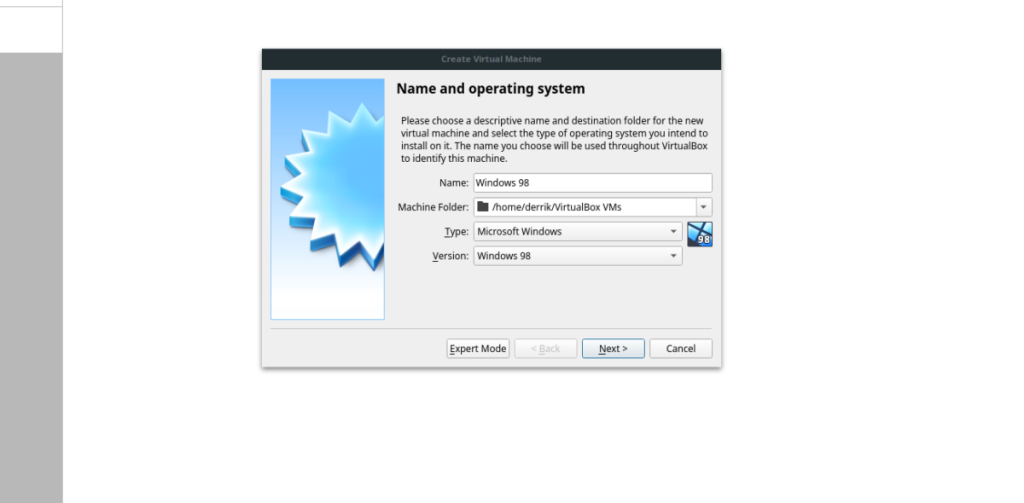
Na próxima página, você verá o tamanho da “Memória”, seguido por 64 MB de RAM configurados para a VM. Para melhores resultados, deixe a RAM que o VirtualBox pré-configurou. Se você for um especialista em Windows 98 e precisar de mais RAM, arraste o controle deslizante para adicionar mais. Quando o tamanho da sua memória estiver configurado, clique em “Avançar” para continuar.
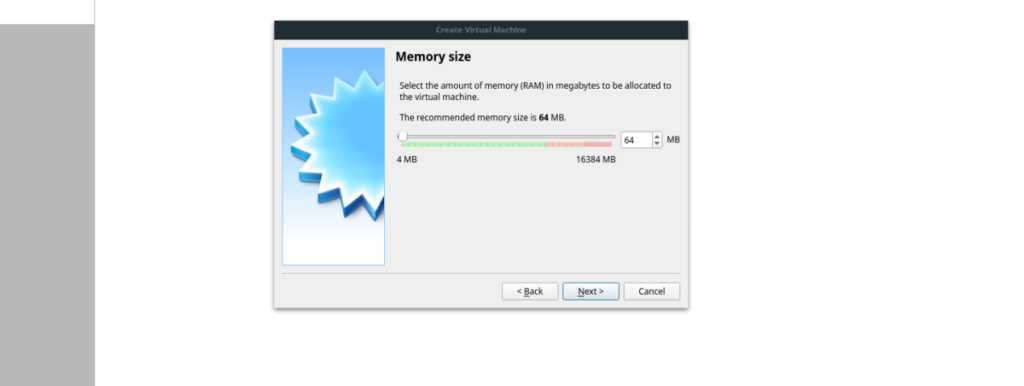
Depois de configurar a RAM para a VM, você deve criar um disco rígido. Selecione “Criar disco rígido virtual agora” e clique no botão “Criar”. Em seguida, selecione “VDI” e clique em “Avançar”. Certifique-se de escolher “Alocado dinamicamente” e mantenha o tamanho da unidade em 2 GB.
Agora que sua VM do Windows 98 está configurada no VirtualBox, selecione-a no lado esquerdo da janela do aplicativo VBox e clique no botão “Iniciar” para ligar a VM. Quando a VM for ligada, você verá uma janela que diz: “Selecione o disco de inicialização”. Clique na pasta amarela para abrir o navegador de arquivos.
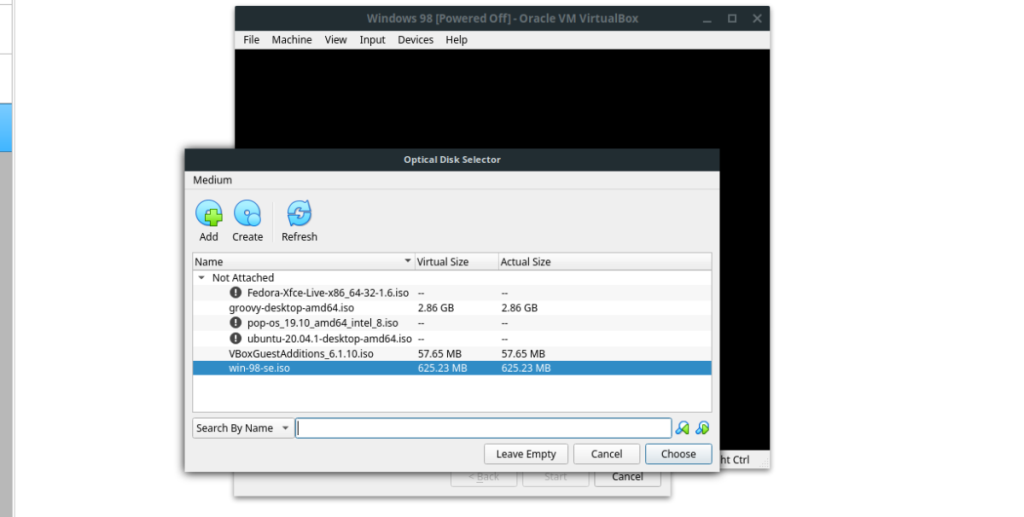
Usando o navegador de arquivos, clique em “Adicionar”. Em seguida, navegue até o arquivo ISO do Windows 98. Como alternativa, insira o CD ROM do Windows 98 e selecione-o no menu para usá-lo para fins de instalação.
Assim que o arquivo ISO do Windows 98 ou CD-ROM for adicionado à VM, procure o botão “Iniciar” e clique nele para iniciar a VM. Quando a VM do Windows 98 é iniciada, a VM do Windows 98 está pronta para uso. A partir daqui, basta instalar o Windows 98 como faria normalmente. Certifique-se de inserir o número de série do Windows 98!
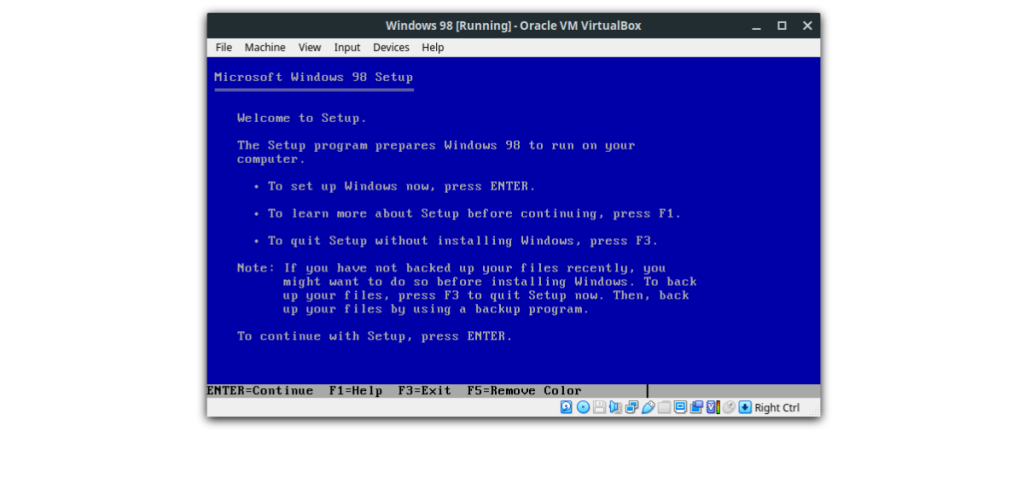
Quando o Windows 98 estiver totalmente configurado em sua VM, você poderá executar todos os tipos de jogos e softwares retro como antigamente, sem nunca sair de sua área de trabalho Linux!

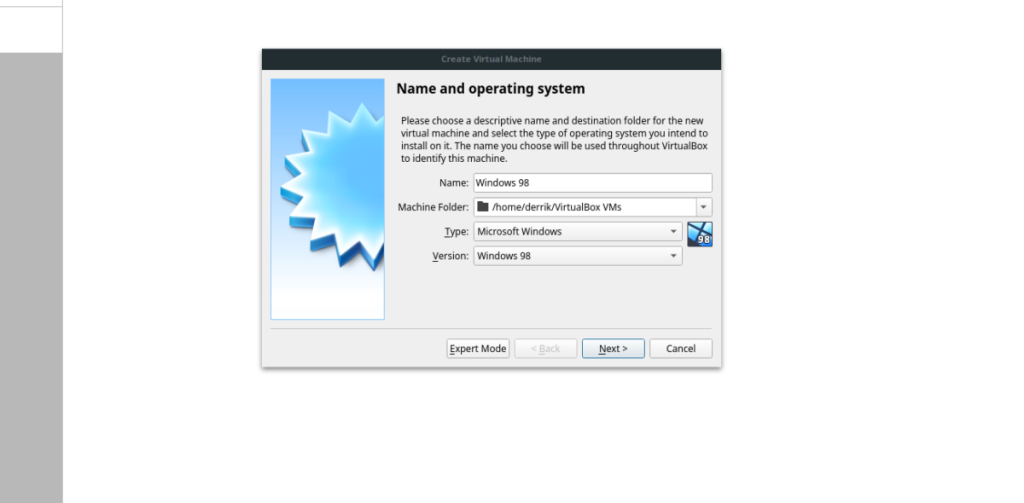
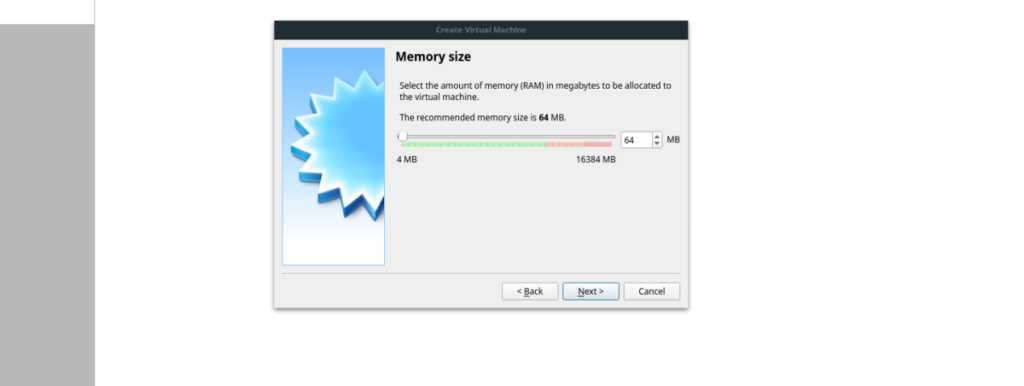
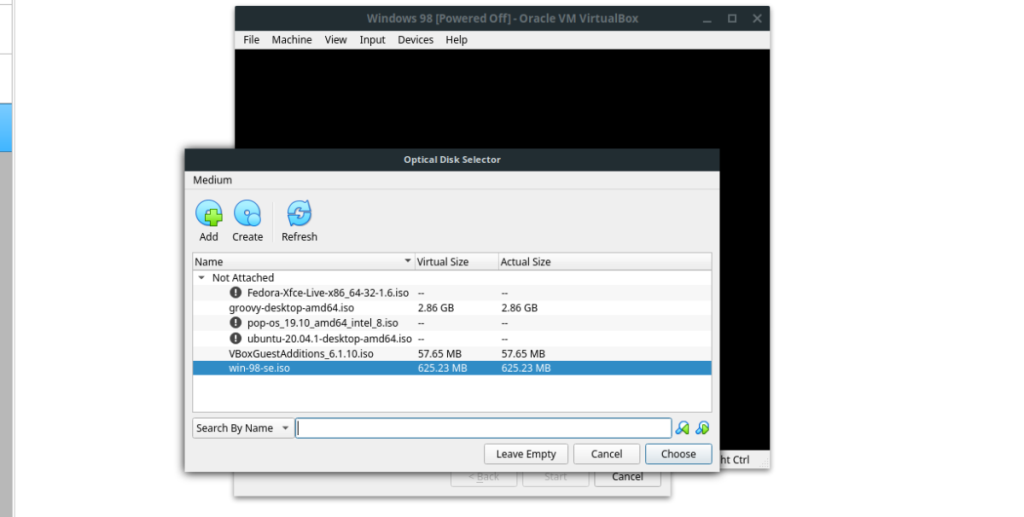
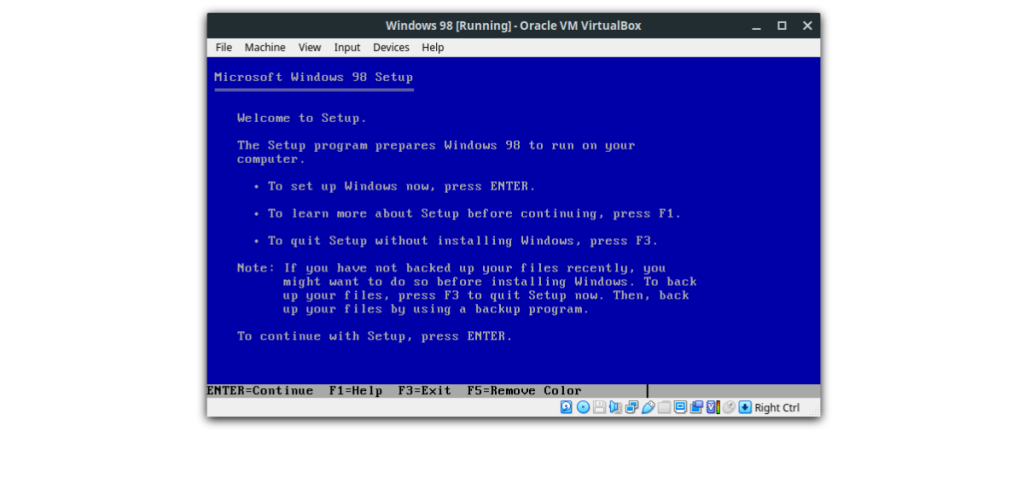
![Baixe o FlightGear Flight Simulator gratuitamente [Divirta-se] Baixe o FlightGear Flight Simulator gratuitamente [Divirta-se]](https://tips.webtech360.com/resources8/r252/image-7634-0829093738400.jpg)






![Como recuperar partições perdidas e dados do disco rígido [Guia] Como recuperar partições perdidas e dados do disco rígido [Guia]](https://tips.webtech360.com/resources8/r252/image-1895-0829094700141.jpg)
